Презентация по созданию сайта в powerpoint
Обновлено: 07.07.2024
В презентации алгоритм создания презентации. Материал был показан учащимся с ОВЗ.
| Вложение | Размер |
|---|---|
| sozdanie_prezentatsii.pptx | 2.66 МБ |
Предварительный просмотр:
Подписи к слайдам:
Создание презентации Подготовила преподаватель информатики Кнапик С.В.
1. Нажмите правой кнопкой мыши и создайте презентацию. Озаглавьте её. Порядок выполнения команд
Создание слайдов 2. Нажмите правой кнопкой мыши и создайте слайд. Добавляйте слайды, используя правую кнопку мыши
3. Нажмите на вкладку ДИЗАЙН и выберите фон презентации Дизайн презентации
Напишите название презентации и кто её создал. Для изменения размера букв пользуйтесь размерами шрифтов во вкладке ГЛАВНАЯ (смотрите фото на следующем слайде) Содержание слайда
Изменение размера шрифта ПОМНИТЕ! Сначала выделяем нужный текст. Выполните выравнивание текста (по центру или там, где вам надо).
Вставка картинок и подписей Для вставки фотографий используйте вкладку ВСТАВКА. Фотографии должны быть на компьютере или на флешке . Регулируйте размер фотографий и их расположение. Совет: сначала пишите текст и редактируйте его, а потом вставляйте фотографии. Если сделали неправильно – не отчаивайтесь! Используйте комбинацию клавиш CTRL Z на клавиатуре ( нажать одновременно ) , чтобы возвращаться к тому, что было.
Настройте анимацию с помощью вкладки АНИМАЦИЯ. Настройка анимации
Удаление слайдов Удалите ненужные слайды (если есть), используя правую кнопку мыши. Не забывайте сначала выделять ненужный слайд!
СПАСИБО ЗА ВНИМАНИЕ Последний слайд.
По теме: методические разработки, презентации и конспекты

Презентация по теме "Компьютерная презентация"
Презентация предназначена для использования при изучении курса компьютерных дисциплин для студентов 1 и 2 курсов. Презентация описывает понятие мультимедиа, компьютерной презентации, программного обес.

Презентация студента СПО Соколова Данилы по истории для научно-практической конференции "Юность. Наука. Культура". Тема презентации: «Иван Грозный- спаситель или губитель России»
Презентация создана как дополнительный материал- исследование по истори, для выступления на научно-практической конференции "Юность.Наука. Культура". Цель: Выяснить роль Ивана IV Грозного в.

презентация "Как сделать свой фон в презентации"
Не секрет, что имеющиеся программе Microsoft PowerPoint шаблоны для создания презентаций не всегда соответствуют запросу. В связи с чем стоит разобраться, как сделать свой фон в презентации PowerPoint.
Презентация по основам бухгалтерского учёта, Открытый интегрированный урок английский-экономика на тему" Деньги" и Презентация к открытому интегрированному уроку (английский-экономика) на тему" Деньги"
Предложенный материал поможет вам в изучении экономических дисциплин.

Как сделать презентацию интересной. Презентация на тему "Зарождение письменности"
Как сделать презентацию интересной.Сделав не одну презентацию, хочу поделиться своим опытом по оформлению и содержанию презентаций.1) Краткая статья.2) Презентация "Зарождение письменности".

Презентация к методической разработке «Презентация специальности профессиональных проб лесное и лесопарковое хозяйство – Я в профессии»
Краткое описание специальности "Лесное и лесопарковое хозяйство".

Презентация по теме "Требования к презентации"
В презентации коротко отражены требования, которые необходимо соблюдать при создании презентаций.
Хороший шаблон может сильно упростить процесс создания презентации. Направляющие, шрифты и заранее заданные цвета позволяют придать слайдам законченный и профессиональный вид. С таким шаблоном удобно работать, а зрители будут видеть ритмичную верстку с правильно расставленными визуальными акцентами. Но чтобы его подобрать, придется постараться.
К сожалению, плохих шаблонов очень много, найти их можно за пару кликов в интернете. Большинство бесплатных ресурсов предоставляют урезанные или просто непригодные для работы шаблоны и мастер-слайды. Но и платные далеки от совершенства: из 300 скачанных слайдов могут понадобиться всего 20, а кириллические шрифты, возможно, не будут поддерживаться.
Как разобраться и выбрать именно тот, который поможет, а не усложнит создание новой презентации?
Платные ресурсы для скачивания шаблонов

Профильный сайт с корпоративными шаблонами. Хотите 30 примеров, как отобразить диаграмму Ганта, или скачать набор из 207 флагов? Может, вам нужны карты стран Европы, чтобы показать логистику? Здесь можно найти и посмотреть разные варианты визуализации одной и той же вашей идеи. Скажем честно — ресурс полезный, но дорогой. Стоимость одного набора начинается от $29, но зато в режиме предпросмотра можно увидеть все детали, из которых состоят слайды.

Самый большой магазин шаблонов. Здесь представлено более 16 тысяч различных проектов на любой вкус и цвет. Чтобы увидеть самые новые шаблоны и темы, которые ежедневно обновляются, нужно перейти во вкладку «Graphics — Presentations». Есть варианты для PowerPoint, Keynote и Google Slides. Дальше всё просто — заходим в понравившийся шаблон, смотрим в удобном формате слайд-шоу как сделаны слайды. Оплачиваем $10-50 за понравившийся шаблон, скачиваем и используем в своей презентации.

Это новый сервис, который работает по схеме платной подписки. Для упрощения работы сервис предлагает один тарифный план за $ 16,5 в месяц, который включает в себя безлимитные загрузки всех элементов. Дополнительное удобство — русский интерфейс сайта. В библиотеку входит огромное количество шаблонов для презентаций. Вы можете скачивать любой из понравившихся наборов неограниченное число раз.
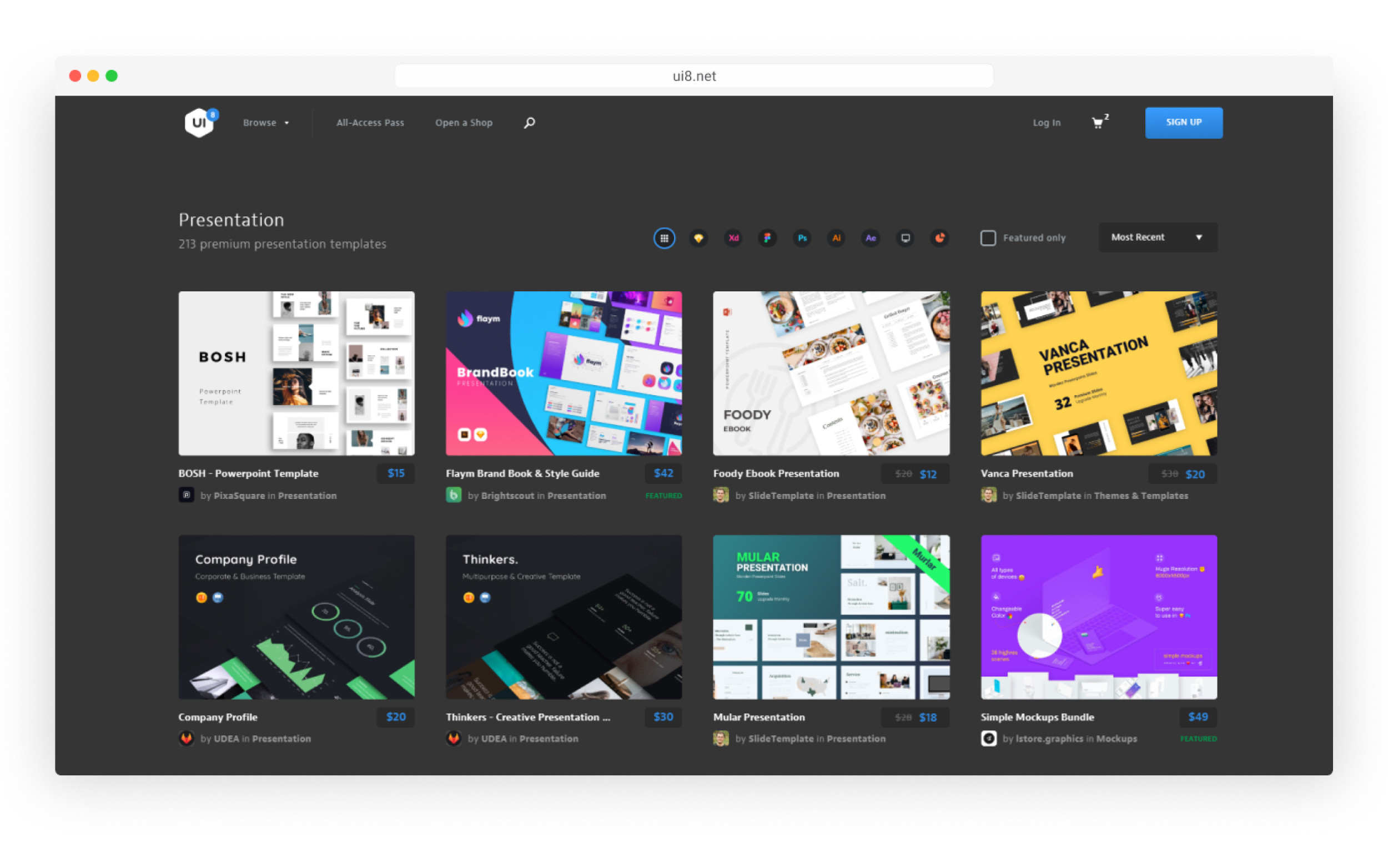
Позиционирует себя как площадку с качественными и новыми продуктами, которые оформлены по графическим трендам 2018−2019 г. и радуют глаз. Поставьте в фильтре галочку напротив самых популярных шаблонов, и вы убедитесь, что здесь собраны только отборные материалы. Можно покупать наборы по одному или оформить единый доступ к библиотеке на целый год.

Обширный стоковый ресурс, где собрано большое количество различных шаблонов для презентаций. Удобный фильтр поиска поможет подобрать именно ту категорию, которая вам нужна. По нашему ощущению, на этом ресурсе можно найти креативные и концептуальные шаблоны с проработанной версткой, нестандартными идеями и интересной работой с цветом. Регистрируетесь и покупаете шаблоны, которые нравятся, по одному.
Бесплатные ресурсы
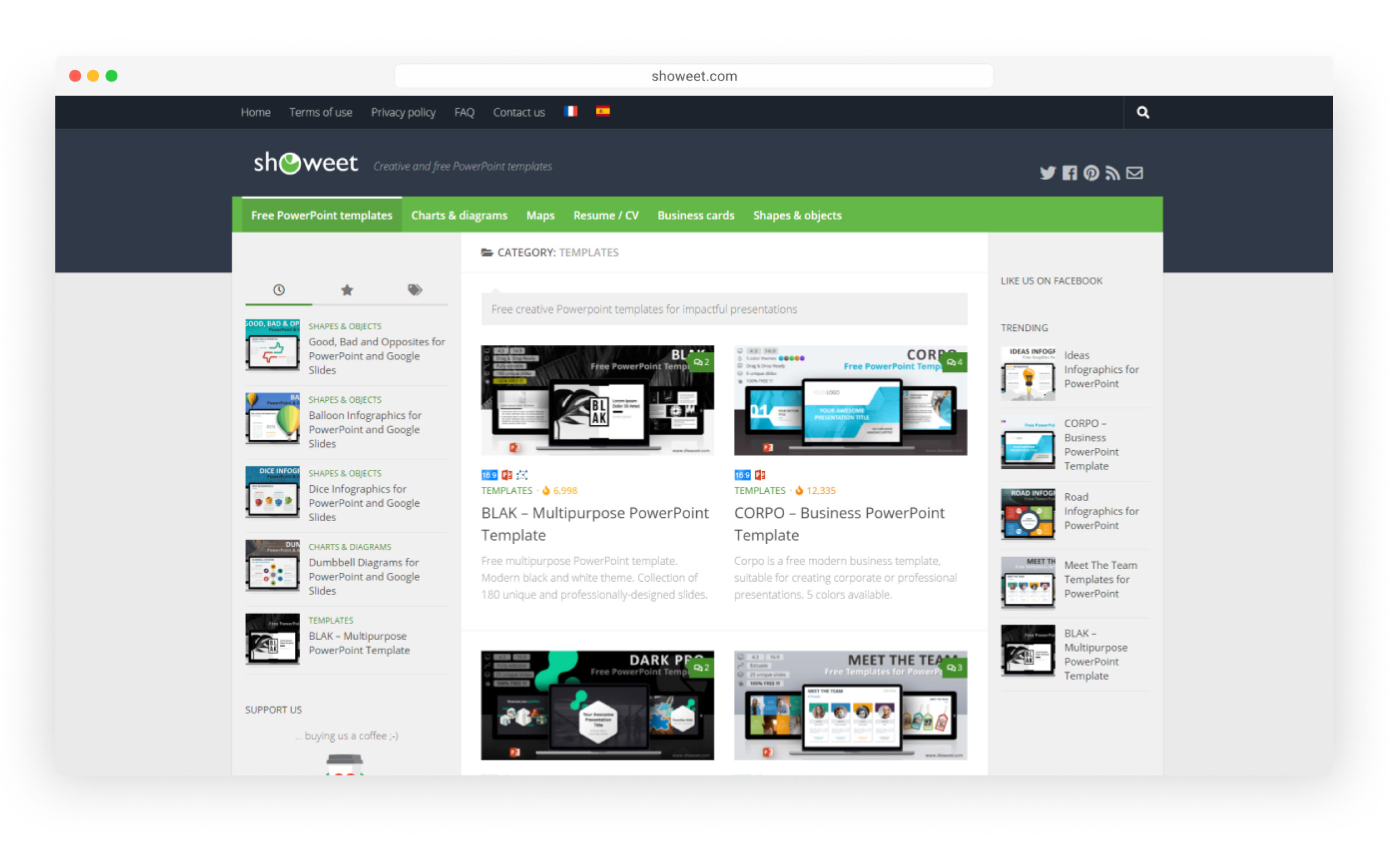
Сервис, который не только даст вам возможность бесплатно скачать шаблон, но и подробно покажет, как с ним правильно работать.
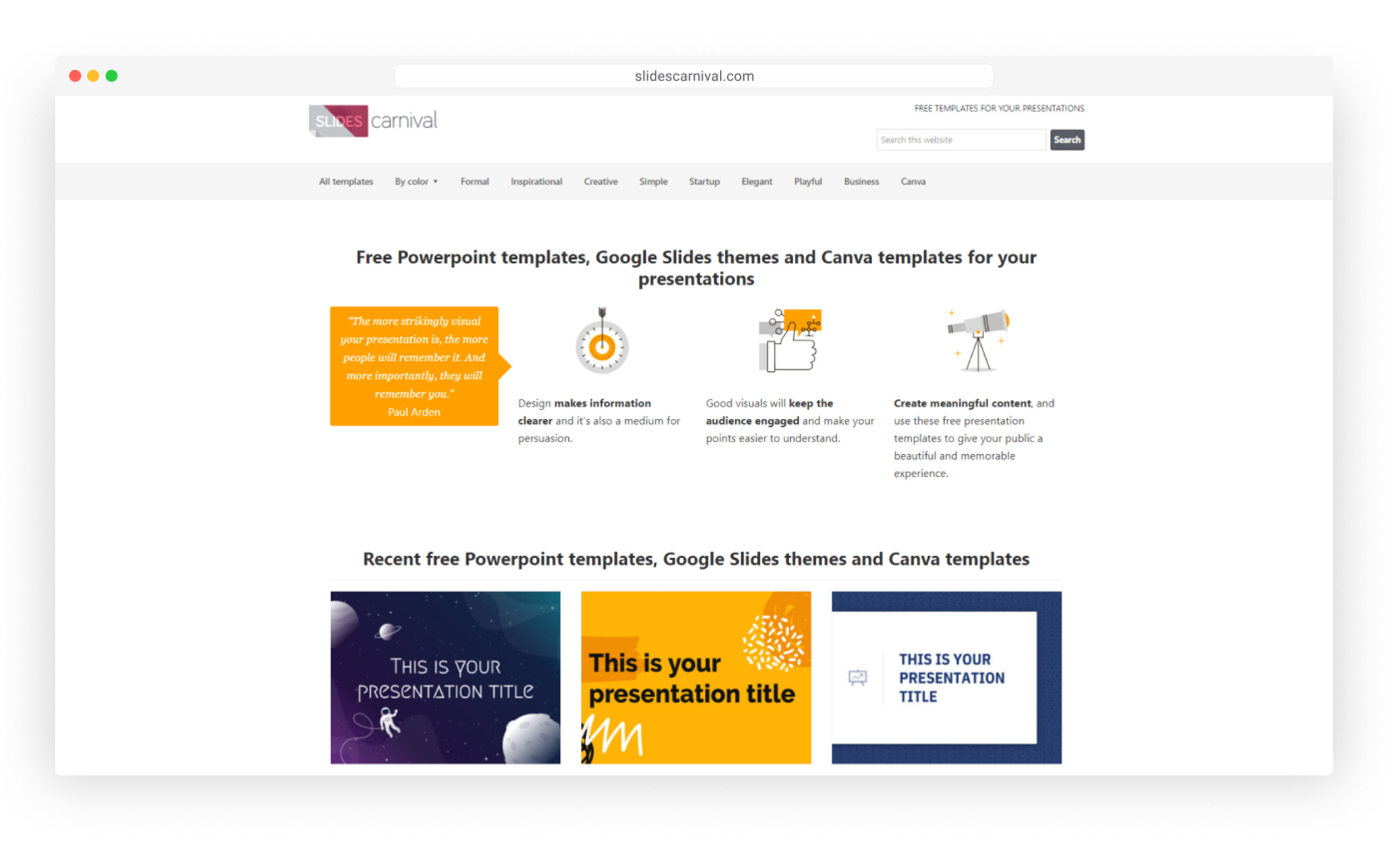
Здесь представлено всего несколько шаблонов, но все они проработаны и включают в себя до 25 слайдов. Бонус — встроенный набор иконок в каждом шаблоне.

Шаблоны для PowerPoint, которые доступны для скачивания с официального сайта, если у вас стоит официальная версия Office.
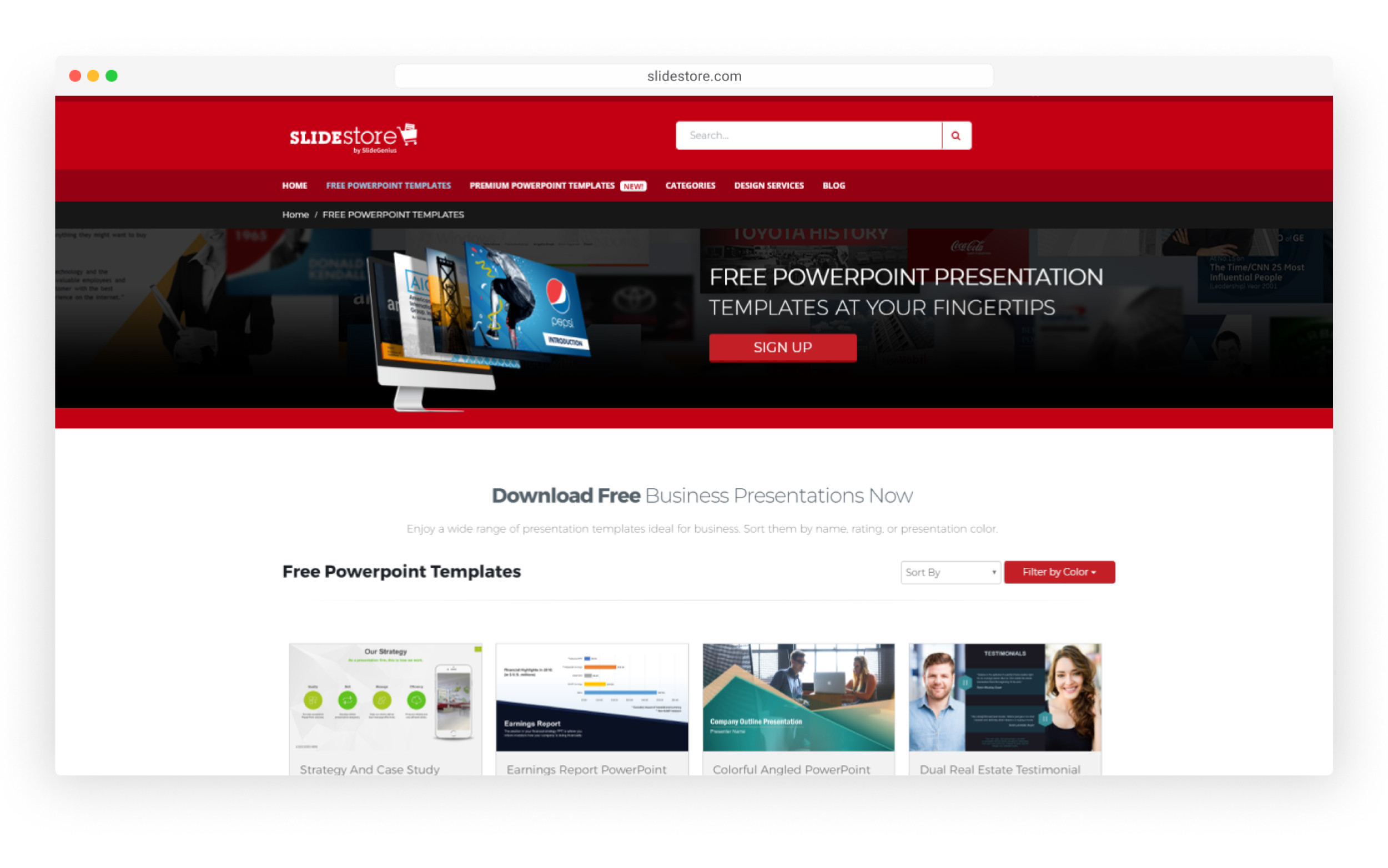
Бесплатный сервис, предлагающий к скачиванию от 1 до 5 слайдов в шаблоне.
Примеры эффективных шаблонов
Мы собрали несколько полезных шаблонов для использования в ваших проектах. Попробуйте на их основе сделать новую презентацию и убедитесь, что шаблон может ускорить работу и помочь при создании типовых слайдов.
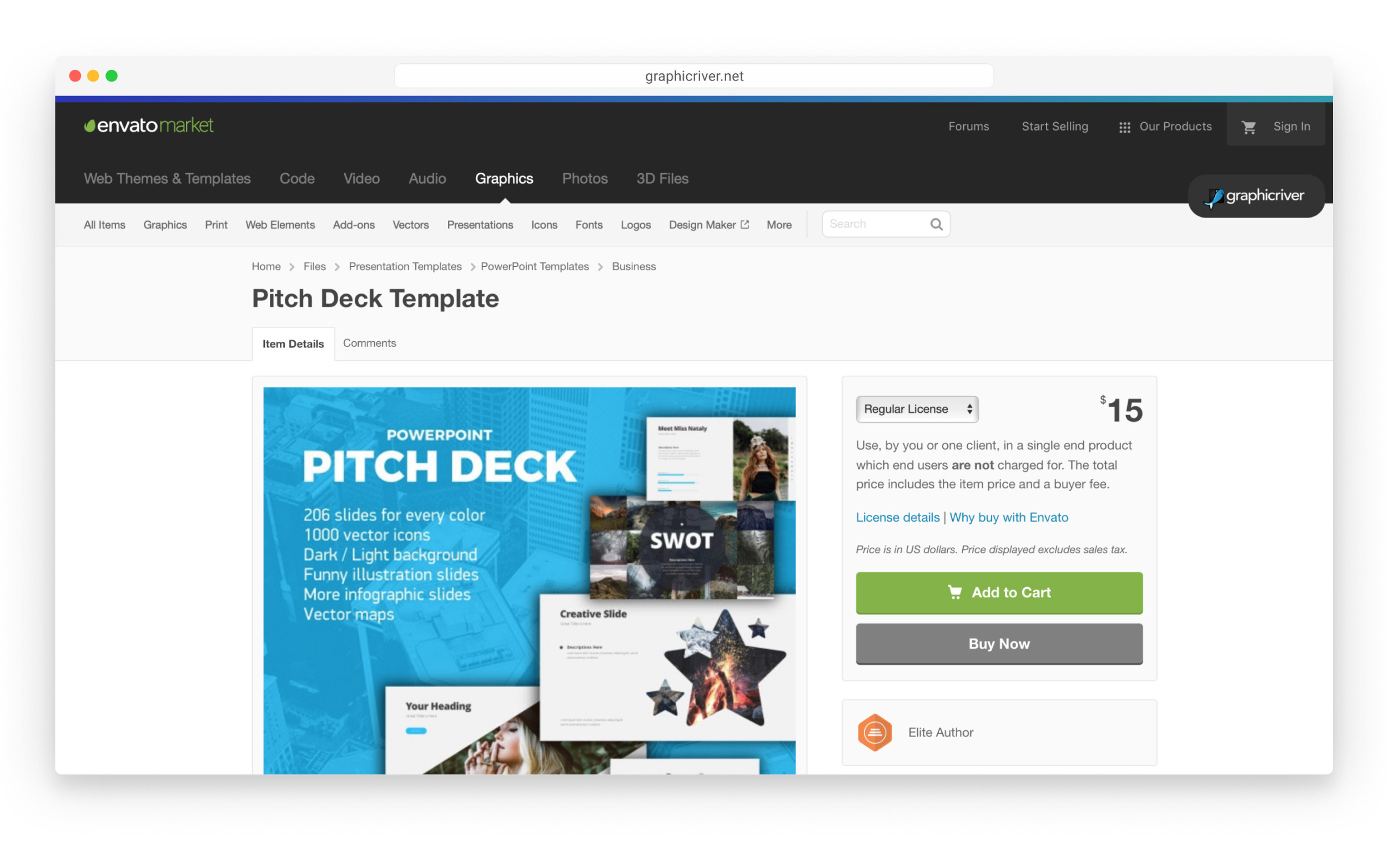
Этот шаблон содержит 200+ слайдов в двух цветовых темах, встроенный набор иконок и хорошие правила композиции для серьезной презентации о бизнесе или новом проекте.
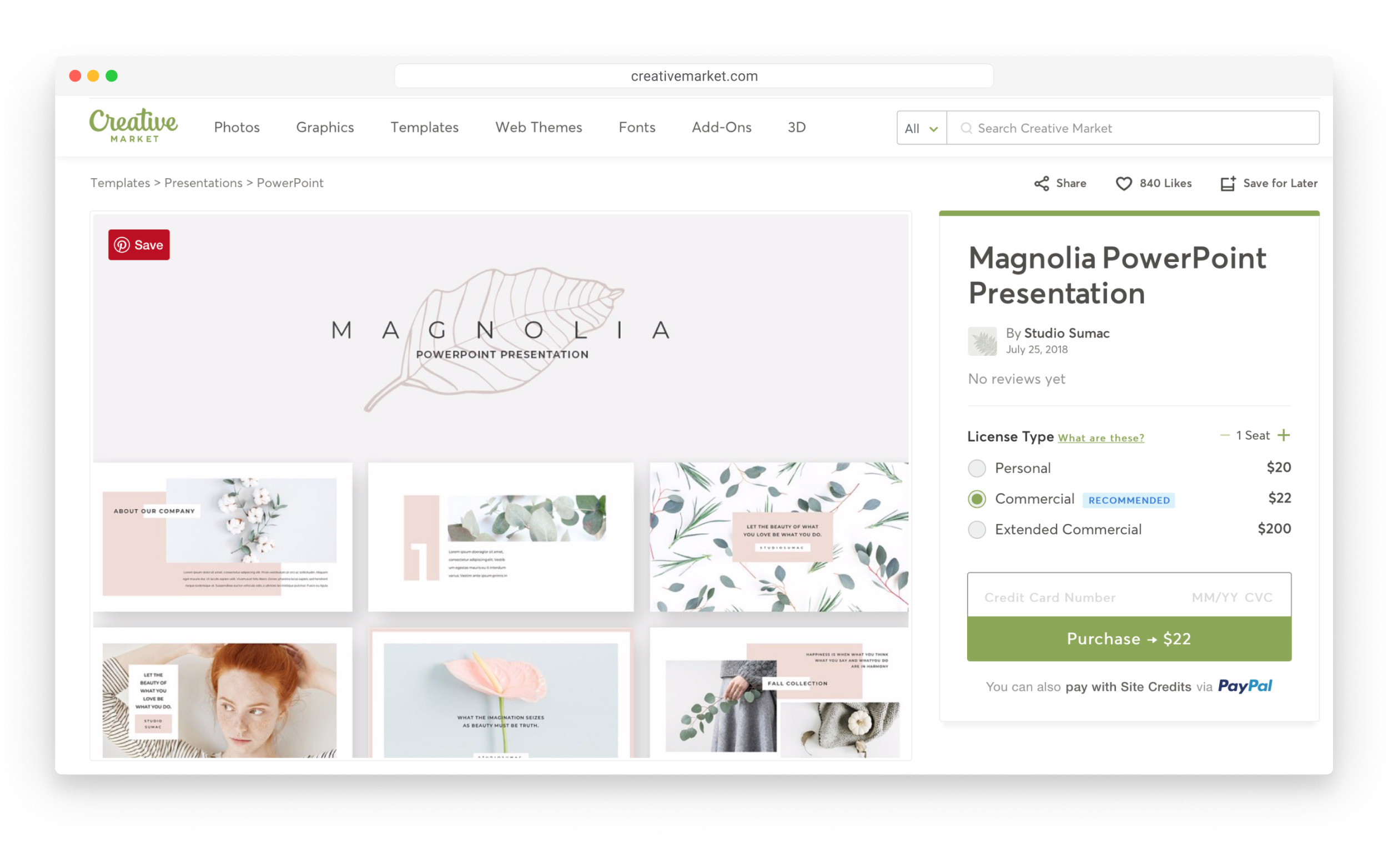
120 мастер-слайдов для создания галереи, простой стиль с мягкими цветами и удобными для чтения шрифтами. То что надо, чтобы сфокусироваться на работах, а не на графической упаковке.
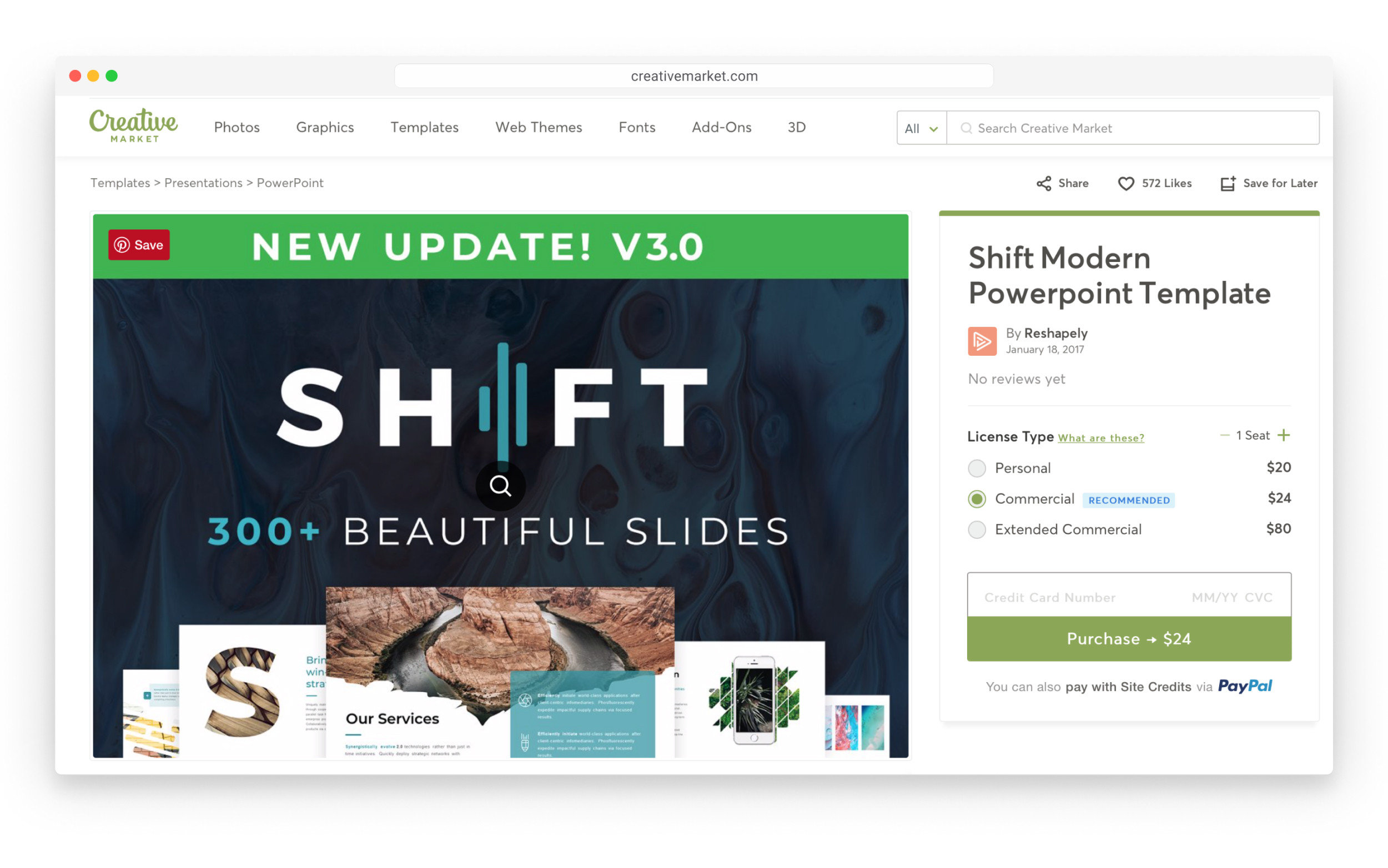
104 ярких слайда, мокапы телефонов и компьютеров, угловатые фоны с градиентом — то что надо, чтобы сделать запоминающуюся презентацию для конференции.
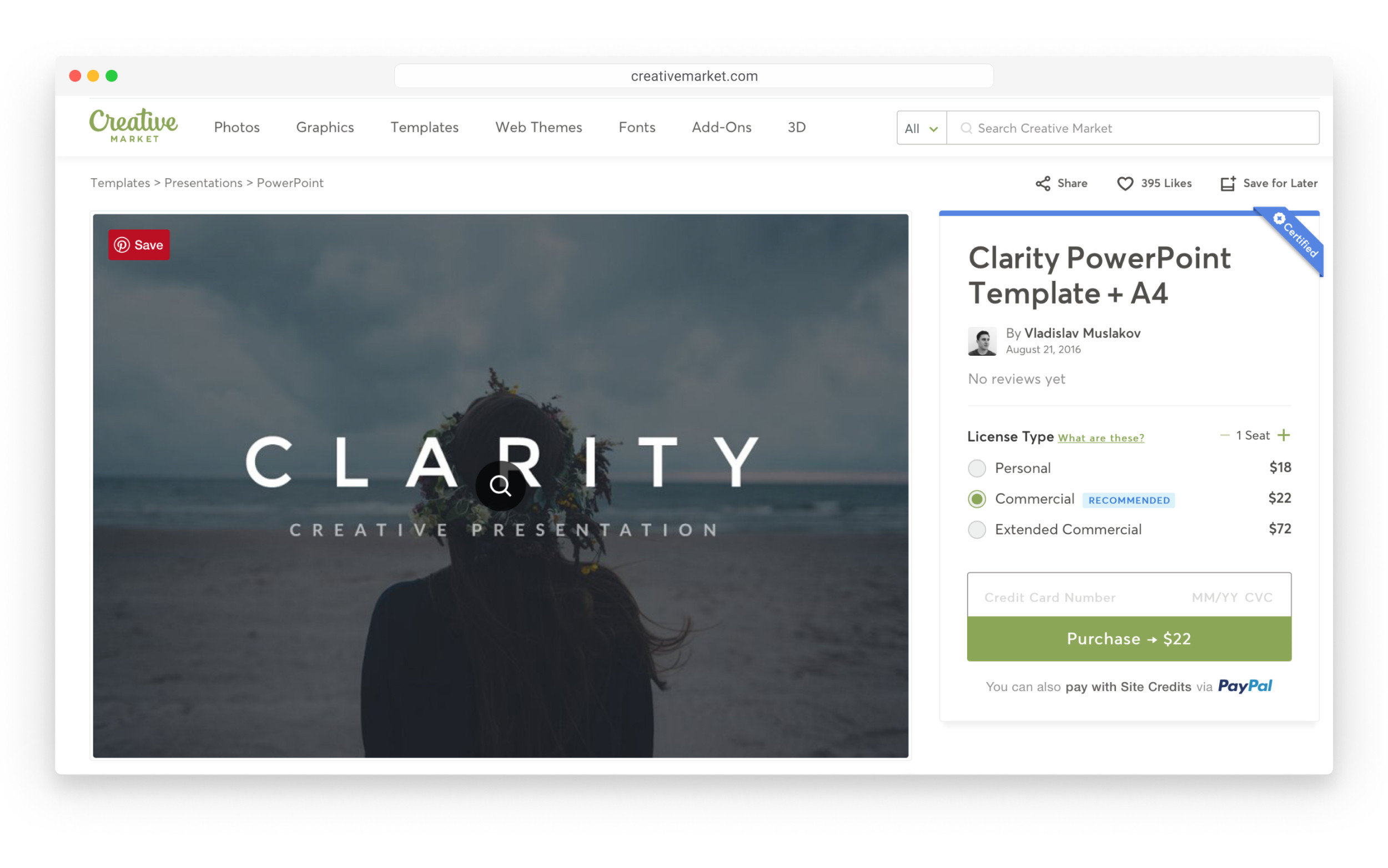
Чистый набор из 80 слайдов, который подойдет для демонстрации любого проекта с фокусом на контенте.
За три года я создал более 300 вдохновляющих презентаций и спас более 10 тысяч слайдов. Больше, чем разработку презентаций, я люблю только сервисы, которые позволяют человеку с любым уровнем владения PowerPoint создавать качественные деки.
В прошлой статье мы рассказали, как подготовить текст презентации, а в этой вместе с командой отобрали 15 бесплатных сервисов, которые помогают нам на всех этапах создания эффективного дека.
Для того, чтобы тебе было удобнее ориентироваться в инструментах, мы разбили их на группы в соответствии со всеми этапами разработки презентации:
Любая презентация начинается с подготовки контента — его генерации и структурирования.
Дает возможность создавать ментальные карты совместно со всеми участниками команды.
- Во время брейншторма концепции презентации
- Во время разработки структуры и логики презентации
Вовлекай в процесс разработки концепции для презентации всех участников проекта — так вы соберете максимальное количество идей, из которых потом выберете лучшие
- Во время создания текста презентации
- Во время подготовки речи для выступления
Несколько раз перечитай текст презентации, перед тем как переносить его на слайды или выступать с ним перед аудиторией. Это поможет избежать опечаток, неуместных речевых оборотов и смысловых ошибок
Проверяет текст на стиль и читаемость, дает подробные рекомендации по его улучшению.
- Во время проверки текста презентации
- Во время проверки текста речи к выступлению
Старайся держать уровень чистоты и читаемости в Главреде больше 8,0. Тем не менее, не воспринимай все рекомендации как истину и пропускай их через свой опыт.
После контента необходимо определить цветовую палитру и шрифты, которыые будут использоваться в деке.
Подбирает цвета, которые ассоциируются с определенным словом/фразой (своего рода Google для цветов).
- На этапе создания цветового решения для презентации
- Если нет определенной палитры
Определи несколько слов, которые описывают тему/настроение презентации, и подбери по ним подходящие цвета
Подбирает цветовую палитру и градиенты по заданному цвету.
- Во время дополнения палитры презентации
- Если хочешь создать сильное цветовое решение , не углубляясь в теорию цветов
Старайся не использовать в презентации больше трех цветов, иначе зрителю будет сложнее воспринимать информацию
Генерирует шрифтовые комбинации из бесплатных шрифтов Google Fonts.
Старайся не использовать больше трех начертаний шрифта на слайде. Идеальный вариант — одно начертание для заголовка и одно для основного текста
Затем добавляются фотографии, иконки и иллюстрации, оживляющие слайды.
Предоставляет огромную библиотеку профессиональных фото и видео, которые можно бесплатно использовать в коммерческих проектах.
- При поиске фотографий
- При подборе фонового видео
При добавлении надписей поверх фотографии/видео, всегда следи за контрастом. Если текст плохо читается, попробуй затемнить изображение
Ищет фотографии и применяет к ним эффект duotone с заданными пользователем цветами.
- Если необходимо добавить креативности фотографиям в деке
- Если нужно привести все фотографии к единому стилю
Используй контрастные цвета для создания лучшего эффекта duotone
Дает доступ к 1000+ редактируемых иллюстраций, бесплатных для коммерческого использования.
- Если нужно оживить презентацию иллюстрациями
Скачивай иллюстрации в формате SVG и разгруппировывай (Right click по объекту → Group → Ungroup), чтобы редактировать их как обычные фигуры PowerPoint
Является самой большой библиотекой иконок.
- Вместо буллит-списков
- Для иллюстрации идей на слайдах
Скачивай иконки в формате SVG. Он позволит изменять их цвет прямо в PowerPoint
Предоставляет коллекцию профессиональных мокапов: от одежды до девайсов.
- Если есть доступ к Adobe Photoshop
- Для презентации продукта / веб-дизайна
Сохраняй мокапы без фона. Так тебе не придется менять его в Photoshop, если захочешь поменять фон в самой презентации
Во время выступления может возникнуть необходимость собрать фидбек в прямом времени.
Позволяет проводить интерактивные презентации.
- Во время Q&A сессий с большой аудиторией
- Для вовлечения слушателей
- Для проведения опросов в реальном времени
Сохрани код подключения к Mentimeter и убедись, что он хорошо виден аудитории. Так слушателям будет легче подключиться к платформе
В конце делимся интересными сервисами, с которыми можно поэксперементировать над стилем презентации
Генерирует рандомные «кляксы» с заданными параметрами.
- Во время экспериментов с концепцией
- Для неординарной презентации
Скачивай кляксы в формате SVG, чтобы редактировать их в PowerPoint
Превращает данные в красивые гифки.
- Если нужно креативно визуализировать небольшой объем данных
Этот инструмент подходит только для маленького набора данных. Большие датасеты он не сможет обработать
Создает скриншот переписки с пользовательским текстом и настройками.
- Чтобы рассказать историю
- Чтобы оживить текст , сделав его ближе к слушателям
Найди фотографию телефона и помести в нее скриншот, чтобы сделать его реальнее.
Надеемся, что в этой статье ты нашел для себя новые полезные сервисы — в таком случае не тяни и используй их в своей следующей презентации!
Мы постоянно обновляем список интересных сервисов в Art of Viz Academy.
Если у тебя есть любимый сервис, который помогает тебе в разработке презентаций, или вопросы — делись с остальными в комментариях!
А мы напоминаем, что сервисы — лишь инструменты, которые помогают в реализации всех этапов подготовки презентации. Подробнее о них ты можешь узнать в полном гайде по созданию презентаций.
Подтверждаю, отличный сервис! :)
Случайно увидел его упоминание в одном из комментов на vc и уже месяца три делаю все презентации в нем - получается намного быстрее и прикольнее, чем в PP и Keynote.
То, что он сам масштабирует элементы слайда и распределяет их по слайду - это прямо огонь! Экономит кучу времени.
Звучит как решение вечной боли выравнивания)
Не только выравнивания :)
Там вообще отлично, кмк, сделано - выбираешь из кучи готовых шаблонов подходящую типовую разметку слайда (например, "список фич"), указываешь настройки слайда (например, хочу чтобы в одну колонку или можно свободно расставлять, хочу нумерованный список или с буллетами), а потом просто вбиваешь контент (добавить элемент списка). А масштабирует шрифт, расставляет по слайду он все сам :) При этом налету у него получается лучше, чем если бы я сам парился в Keynote даже на основе профессионального шаблона.
Одно время там даже на бесплатной версии при экспорте в pdf не подставлялась плашка с названием сервиса, но теперь подставляется :)
А так на платной версии можно экспортировать потом для редактирования в PPT и там окончательно полировать, хотя я не пользуюсь - на мой вкус прямо там все отлично оформляется :)
Функционал PowerPoint ограничивает? Или вы привыкли работать онлайн, не запуская программы на ПК? С помощью этой подборки из 18 онлайн-инструментов вы создадите отличные слайды. А вашу презентацию будут шерить в закрытых чатах топовых маркетологов и показывать внукам.
Paste

Платформа для создания презентаций с интерактивными элементами. Можно импортировать уже готовые проекты PowerPoint. Упрощает работу возможность совместного доступа к проекту, чат для команды.
На бесплатном тарифе все проекты будут в публичном доступе.
Swipe

С помощью Swipe презентации можно сделать максимально интерактивными: добавлять опросы, узнавать мнения, просто поделившись ссылкой на презентацию. Благодаря маркдаун-разметке, слайды могут адаптироваться под любое устройство, и просмотреть презентацию можно как со смартфона, так и с большого экрана. В остальном – ничего лишнего, только необходимое.
Emaze
Здесь можно генерировать не только презентации и открытки, но и полноценные сайты. Включает в себя шаблоны с визуальными эффектами, разработанные профессиональными дизайнерами. В презентации можно вставлять видео, анимацию, настраивать эффекты, импортировать эти презентации в блог.
Crello

Инструмент для создания визуальных материалов. Crello имеет набор готовых шаблонов для постов в соцсетях, онлайн-рекламы и типографии, а ещё огромную библиотеку изображений.
Google Slides
Простой и удобный онлайн-сервис создания презентаций. Здесь есть шаблоны для презентаций, фотоальбомов, приглашений, отчётов, резюме. Креатива Слайды Google не предложат – шаблоны стандартные и поднадоевшие.
Powtoon

Этот сервис создан для видеопрезентаций. В зависимости от направления деятельности, можно найти разные шаблоны: для бизнеса, образования, личного применения. Музыкальный фон, анимация, видео – всё это доступно на Powtoon.
Storyboarder

Как следует из названия, презентации можно создавать в виде сториборда. Для этого можно использовать готовые фото или рисовать от руки. Кадр за кадром, можно создать выразительную анимацию. Это не просто полезный инструмент, это ещё и увлекательное занятие!
Beautiful.ai
Здесь можно создать презентации любого уровня – от простенького фотоальбома до полного описания проекта с изображениями, графиками и диаграммами. Как и везде, тут достаточное количество готовых шаблонов, но есть интересное – дизайн слайдов автоматически адаптируется к контенту в зависимости от его типа.
Readymag

Очень мощный инструмент, включающий в себя бесплатные наборы шрифтов и иконок, анимацию и многое другое. Кроме создания презентаций, для которых существует масса шаблонов, включены такие функции, как установка доменного имени и URL страниц ваших проектов, их аналитика и защита паролем. Меняйте код на своё усмотрение, работайте командой, продвигайте контент с помощью SEO – собирайте полноценные сайты на Readymag.
Knovio
Здесь предлагают настройки в зависимости от направления: для обучения, маркетологов, бизнес-тренингов. Из функциональных возможностей – редактирование видео, контент можно записывать со своей камеры и микрофона.
Созданные продукты можно экспортировать в YouTube, Vimeo и другие ресурсы и даже стримить.
Slides

Облачный сервис с приятным дизайном и хорошим функционалом. Над презентацией можно работать командой, где каждый видит исходные и изменённые версии, может оставлять комментарии. А ещё Slides – единственный инструмент создания презентаций полностью открытого формата. Можно работать с исходным кодом презентации на HTML, CSS и JavaScript.
Haiku-deck

Простой и понятный инструмент для создания презентаций. Он не самый мощный, зато с ним легко разобраться без какой-либо подготовки. Стандартный набор функций, возможность настраивать просмотр презентаций (личный, ограниченный, свободный), возможность сохранения в PDF – быстро и просто.
Slidedog
Оригинальный инструмент для создания презентаций, который поддерживает все современные форматы и содержит облачные технологии. В этом сервисе применяется так называемый «принцип плейлиста». Приложение может объединять PDF, видео, данные таблиц Excel и даже готовые презентации PowerPoint и Prezi. Презентация в презентации – как вам такое?
Canva

Этот сервис позволяет создавать презентации как полностью самим, так и на основе готовых шаблонов. Дизайн-макеты для соцсетей, логотипы, флаеры, резюме, пригласительные и многое другое – в Canva.
Rawshorts
Этот сервис предназначен для создания видеопрезентаций. Можно добавлять в видеоролик текст, анимацию, изображения, аудио – и всё это интуитивно просто. Кириллица поддерживается.
Сохранить готовый результат на устройство можно после оплаты тарифа.
Piktochart

Это веб-приложение разработано для создания инфографики. Кроме изображений, тут есть таблицы, графики и даже географические карты, на которые можно наносить данные. Как утверждают сами разработчики, приложение не сделает за вас профессиональную презентацию, но продукт не будет выглядеть дешёвой поделкой. В бесплатной версии есть 10 шаблонов и полный набор функций.
Prezi

Анимированные презентации, представляющие собой слайдшоу на одном большом холсте – это Prezi. В них можно добавлять музыку и эффекты (например, приближение или поворот), настраивать переходы между кадрами. Язык сервиса – английский, но разобраться интуитивно просто.
В бесплатной версии (тариф Basic) есть возможность создания 3 презентаций, либо 14 пробных дней. После оплаты можно создавать приватные презентации, вставлять видео и демонстрировать презентации офлайн. Доступна аналитика, с помощью которой можно проверить статистику по каждому слайду.
Читайте также:

